Цветной принтер Xerox VersaLink C8000 пришел на смену ранее известной модели Phaser 7500. Высокое разрешение печати, используемая технология создания цветных изображений и инструменты для точной передачи цветов (включая встроенную таблицу плашечных цветов и цветовую коррекцию Xerox Colour Corrections), а также возможность работы с отпечатками формата, превышающего А3 (в том числе SRA3 и баннеры длиной до 1,3 метра), и с носителями плотностью до 300 г/м², позволят создавать эффективные рекламные материалы и печатать цветопробы внутри своей компании.
Высокая производительность принтера обеспечит быстрое изготовление больших тиражей обычных документов, а наличие опциональных финишеров даст возможность делать буклеты и брошюры в автоматическом режиме.
Имеется и существенно более дорогая модель Xerox VersaLink C9000 (это замена Phaser 7800), у которой, в частности, выше максимальная скорость печати (55 вместо 45 страниц А4 в минуту), немного больше диапазон плотностей носителей (до 350 г/м²) и есть жесткий диск в базовой комплектации.
Вместе с принтером поставляются:
- комплект стартовых тонер-картриджей (на 12 тысяч отпечатков черный и по 8 тысяч цветные),
- комплект принт-картриджей (Drum Cartridge) для четырех цветов,
- компакт-диск с ПО и документацией,
- несколько печатных инструкций,
- кабель питания.
Список расходных материалов вполне привычный для цветного лазерного или светодиодного принтера:
- тонер-картриджи стандартной емкости: черный на 12600 страниц, цветные CMY на 7600 страниц каждый;
- тонер-картриджи повышенной емкости: черный на 20900 страниц, цветные CMY на 16500 страниц каждый;
- принт-картриджи (для каждого из четырех цветов), рассчитанные на 190 тысяч отпечатков,
- сборник отработанного тонера, ресурс 47 тысяч отпечатков.
Есть и иные детали и узлы, заменяемые после определенной наработки, но эти работы относятся к компетенции АСЦ. Ресурс таких компонентов исчисляется сотнями тысяч отпечатков.
Перечень опций очень длинный, мы перечислим наиболее интересные:
- двухлотковый модуль на 1040 листов для форматов от 100×148 до 320×457,2 мм (64—300 г/м²), устанавливается под принтер и заодно выполняет роль подставки или тумбы с колесиками для удобного размещения и перемещения принтера,
- тандемный модуль на 2000 листов форматов A4 и B5 (64—300 г/м²), он устанавливается под принтер при отсутствии двухлоткового модуля и тоже может служить подставкой,
- податчик большой емкости на 2000 листов стандартных форматов A4 и B5 (64—216 г/м²),
- два варианта финишеров, обеспечивающие возможности послепечатной обработки, включая брошюровку и степлирование,
- адаптер беспроводной сети Wi-Fi 802.11n/g/b/a, поддерживающий и подключение Wi-Fi Direct.
Одну из первых двух опций — двухлотковый или тандемный модуль — мы бы отнесли к категории «must have», и не только из-за увеличения доступного запаса бумаги: принтер очень тяжелый, да к тому же высокий, и без такой подставки-тумбы выбрать удобное место для его установки будет непросто, не говоря уже о перемещениях.
Есть и довольно специфическая (и дорогая) опция для модели VersaLink C9000: профессиональный инструмент для управления цветом — спектрофотометр на базе технологии X-Rite в Xerox Precise Colour Management System, который поставляется с комплектом ПО. Понятно, что подобное вряд ли будет востребовано в обычных офисах, скорее это предназначено полиграфическим компаниям и фотостудиям, для которых не будут лишними и реализованные в принтере технологии имитации цветов Pantone и цветовой коррекции Xerox Colour Correction в сочетании с языком описания страниц True Adobe PostScript 3.

Внешний вид, особенности конструкции
Внешне принтер в базовой комплектации напоминает кубик, в верхней правой части которого находится ниша приемного лотка. Слева от него закреплена панель управления, под ней — порт USB 2.0 type А (female) для подключения сменных носителей.



Больше половины площади фронтальной плоскости занимает откидная крышка, за которой скрываются места установки расходных материалов.



Под этой же крышкой расположен и главный выключатель питания, пользоваться им придется лишь для полного отключения принтера от питающей сети.

В нижней части принтера расположены два штатных выдвижных лотка вместимостью по 520 листов бумаги (здесь и далее — плотностью 80 г/м², если не указано иное). Оба они рассчитаны на бумагу с плотностью до 300 г/м², но немного отличаются по максимальному формату: если верхний (первый) рассчитан на листы форматом до А3 включительно, то второй можно использовать и для листов SRA3 (320×450 мм). Минимальный стандартный формат для этих лотков — А5 (148×210 мм).

Еще один лоток, обходной, находится на левой боковой стенке и открывается поворотом в вертикальной плоскости, то есть для работы с ним нужно предусмотреть свободное место слева. Он предназначен для подачи бумаги и конвертов. Минимальный формат из числа стандартных — А6 (105×148 мм), а минимальный физический размер еще меньше: 89×98 мм, но можно работать и с длинными носителями до 320×1320 мм.

Обходной лоток крепится к крышке, закрывающей тракт прохождения бумаги. Открывать ее придется для извлечения застрявших листов, а также при обслуживании или замене некоторых узлов (ролик переноса, фьюзер).

Конверты можно подавать и из выдвижного лотка, но для этого потребуется приобрести специальную кассету для конвертов и установить ее вместо первого лотка.
Сзади справа находятся коммуникационные порты, включая USB 3.0 type B (female) для подключения к компьютеру и еще один USB 2.0 type А (female), используемый для некоторых опций. Они закрыты общей крышкой, ниже которой расположено гнездо для кабеля питания.

На задней стенке есть крышка, закрепленная двумя винтами с пластиковыми накатными головками, под ней находится плата управления. Доступ к ней нужен для установки некоторых опций.

Приемный лоток довольно специфический: он делится на две части по горизонтали фигурной пластиной. Эти части в инструкции называются центральными лотками, верхним и нижним. Настройки позволяют выбирать любой из них для вывода отпечатков, а при наличии опциональных финишных устройств в нижний лоток вставляется специальный адаптер, который виден на фото:

Если открыты какие-то крышки, на ЖК-экране отображаются сообщения с анимацией, показывающей, что именно надо сделать.
Прежде чем перейти к анализу полученных тестовых отпечатков, рассмотрим немного подробнее настройки качества печати, предусмотренные в меню принтера.
Настройки качества
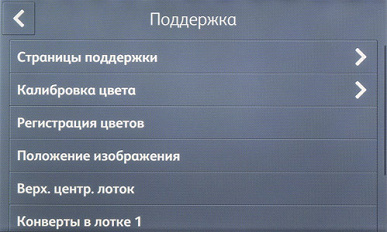
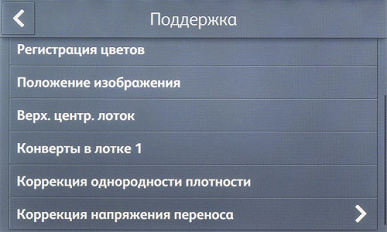
Калибровка цвета служит для обеспечения стабильности передачи цвета. Пользователь может настроить плотность и баланс каждого из основных цветов (голубого, пурпурного, желтого и черного), а также баланс серого (то есть калибровка голубого, пурпурного и желтого цветов так, чтобы они соответствовали чистому черному цвету такой же интенсивности). В начале процедуры печатается страница с инструкцией, в зависимости от выбранного набора действий потребуется до 14 листов бумаги.
Настройка регистрации цвета происходит автоматически после каждого включения (если включена функция автоматической регулировки) и после замены любого из тонер-картриджей. Вручную ее следует запускать не только при возникновении заметных проблем, но даже после каждого перемещения принтера, благо процедура идет быстро и бумага не расходуется.
Есть также настройка регистрации бумаги (пункт Положение изображения), которая позволит добиться точной установки полей по краям листа, причем для каждого установленного лотка.
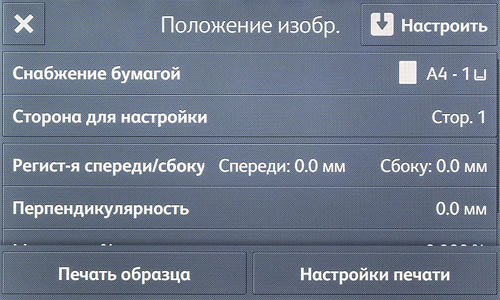
Тоже потребуется несколько листов бумаги, а также линейка для замеров.
Коррекция напряжения переноса регулирует напряжения смещения на ролике переноса для печати на бумаге выбранного типа: если напечатанное изображение получается слишком светлым, следует увеличить напряжение смещения, а если на отпечатках появляются пятна или крапины, следует уменьшить это напряжение. Подчеркнем: действия выполняются для конкретной используемой бумаги.
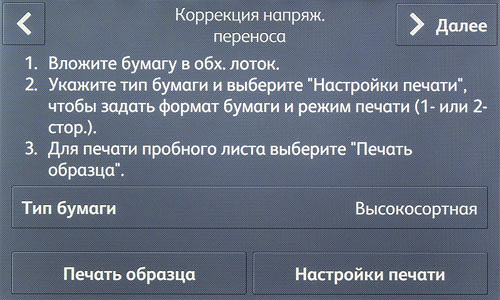
Потребуется минимум три листа бумаги (на первом будет инструкция) с подачей из обходного лотка.
Есть и другие настройки, подробно проведение всех этих процедур описано в руководстве пользователя.
Конечно, любая из таких операций занимает время, порой не минуту-другую и при активном участии оператора, а для некоторых еще и расходуется немало бумаги, но иногда качество отпечатков важнее.
Бумага Xerox Colotech+
Ряд отпечатков мы сделали на бумаге Xerox Colotech+, специально предназначенной для создания контрастных цветных изображений с высоким разрешением при лазерной/светодиодной печати. Она выпускается в трех форматах (А4, А3 и SRA3) и в широком диапазоне плотностей (от 90 до 350 г/м²). Кроме того, есть варианты с различными покрытиями — например, глянцевые Gloss Coated и Supergloss, а также Silk Coated. Понятно, что это дорогие сорта бумаги, они предназначены не для повседневного использования, а для случаев, когда требуется максимальное качество цветной печати.
Правда, специальных установок для таких видов бумаги Xerox в настройках самого принтера и драйверов нет, приходится использовать какие-то из имеющихся — например, «Высокосортная». Но тут тоже не обошлось без подводных камней: если бумага не просто отменного качества, но еще и очень плотная, то возникают проблемы с закреплением тонера, поскольку предел для «Высокосортной», согласно инструкции, всего 105 г/м², а нам досталась бумага Xerox Colotech+ плотностью 300 г/м². Такой плотности в инструкции соответствуют установки «Плотная картотечная» и «Плотная глянцевая картотечная» (в настройках и принтера, и драйвера есть еще «Оч. плотная картотечная», но она в инструкции не упомянута, там есть «Очень плотные карточки», причем с пометкой «Только для модели С9000»); у нас была явно не глянцевая, поэтому пользовались установкой «Плотная картотечная». Как это повлияло на качество печати, наглядно оценить не получилось: из менее плотных у нас была только обычная офисная бумага, пусть и класса А.
Сделав необходимые настройки, включая перечисленные выше для качества, переходим к печати тестовых образцов и оценке отпечатков. Использовался драйвер PS, установленный для сетевого подключения; все установки, кроме особо отмеченных, оставлены в значениях по умолчанию: именно для таких настроек мы всегда оцениваем качество печати.
Как обычно, напомним, что приведенные ниже сканы не могут в полной мере передать особенности отпечатков, поскольку свои погрешности вносят и сканер, и использованный при сохранении формат со сжатием, да и особенности конкретного монитора или экрана гаджета, на котором отображается эта страница, играют немалую роль.
Текстовые образцы
Использовалась офисная бумага класса А плотностью 160 г/м². Здесь также возник вопрос с выбором установки типа: согласно инструкции, для такой плотности подходят «Тонкие карточки» и «Тонкая глянцевая картотечная». Мы все же пользовались установкой «Высокосортная» (64—105 г/м²), проблем с закреплением не было.
На данном этапе использовалась монохромная печать.
Качество печати текстов получается очень высоким: читаются даже шрифты 2-го кегля с засечками и без, разве что при столь малом кегле начинает сказываться структура бумаги. Заливки плотные, растр заметить нельзя даже при увеличении, мелкие детали и контуры букв передаются отчетливо. Сколь-нибудь заметную разницу между отпечатками, сделанными с качеством «Стандарт» и «Повышенное», мы не смогли найти даже с лупой.
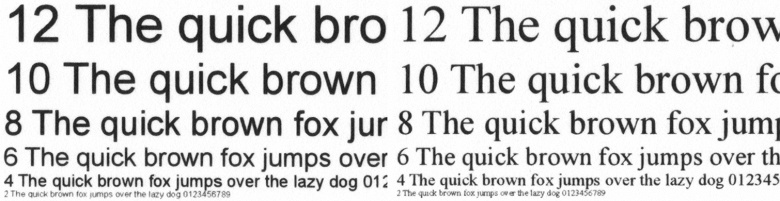
В черновом режиме отпечаток получается более бледным, становится заметным растр, что ведет к ухудшению передачи мелких деталей, а контуры букв, особенно малых кеглей, становятся неровными. Шрифты 2-го кегля не читаются, шрифт 4-го кегля с засечками читается с трудом, без засечек — более уверенно.
Тем не менее, отпечаток вполне годится на роль не только черновика, но и какого-то не слишком важного документа (например, для внутреннего использования).
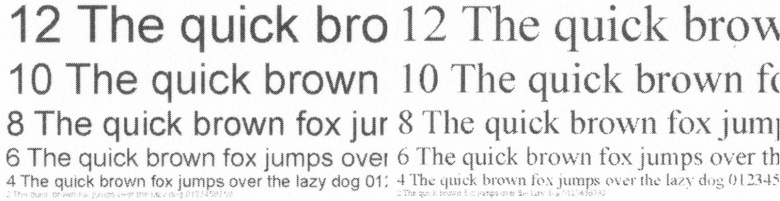
К печати смешанных оригиналов претензия, пожалуй, единственная: для правильной цветопередачи придется немного поработать, подбирая настройки.
А вот с чем бороться бесполезно, так это с появляющимися полями, которые «съедают» часть изображения по краям: они есть у любой подобной техники.
При включении чернового режима цвета становятся менее насыщенными, а растр более заметным. Соответственно читаемость получается немного хуже, однако про смешанный образец можно сказать то же, что и про чисто текстовый: печать в черновом режиме вполне годится для не самых важных документов.
Цветная печатьРазличимость шкалы нейтральных плотностей — от 3-4 до 96-97 процентов. Плотность цветов:
- Cyan — 2%—97%;
- Magenta — 2%—96%;
- Yellow — 5%—90%;
- Black — 4%—98%.
Явных ошибок в цветопередаче нет, плашки плотные, градиенты в целом равномерные, но кое-где наблюдаются небольшие ступеньки, растр слабо заметен даже при увеличении.

Совмещение цветов по обеим осям очень хорошее, тонкие линии воспроизводятся хорошо, без заметных даже при увеличении разрывов и ступенек, на тонких изогнутых линиях нет перетеканий и ступенчатой структуры.
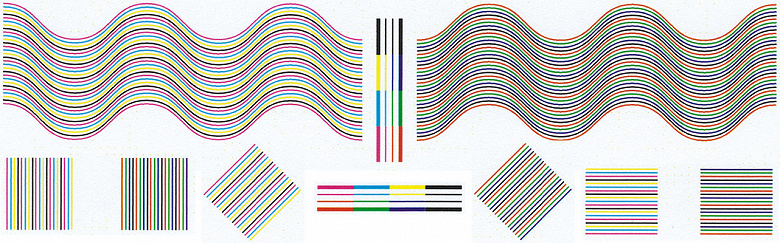
Количество линий на дюйм при любой установке качества не самое выдающееся: 80-90 lpi.
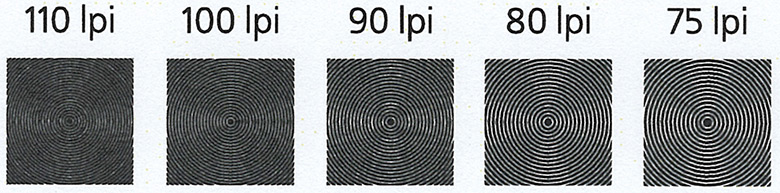
Текст по цветной плашке передается неплохо, разве что кое-где (розовый, серый) цвет получается грязноватым — при увеличении видно, что это сказывается растр:

Другое текстовое поле нас приятно удивило: редко бывает, что читаются все шрифты (обычные с засечками и без, декоративные, нормальные и вывороткой) всех кеглей. Правда, приведенный ниже скан передает это не в полной мере, но на реальном отпечатке вполне читается даже декоративный шрифт 5 кегля вывороткой.

Как и в случае со смешанным документом, тестовая полоса при установках по умолчанию получается излишне насыщенной, и это лучше скорректировать в настройках.
Смена установки качества, а также печать на бумаге Xerox Colotech+ не дают заметных невооруженным глазом изменений.
Фотографии
Если для офисных принтеров анализ печати фотографий мы проводим факультативно, учитывая, что они не предназначены для фотопечати, то устройства серии Xerox VersaLink все же не совсем обычная офисная техника: среди их потребителей перечислены художники, дизайнеры и креативные агентства. Поэтому оценим фотоотпечатки более подробно.
Приводимые ниже сканы сделаны с отпечатков, для которых в настройках драйвера на 5 единиц (условных, по шкале настройки в драйвере) была увеличена осветленность, то есть они сделаны чуть более светлыми, и на 5 единиц уменьшена контрастность.
Для печати использовалась и обычная бумага класса А, и уже упоминавшаяся бумага Colotech+. Разница все же есть, но крайне незначительная: заметить ее можно лишь при непосредственном сравнении.
Отпечатки получаются яркими, сочными, с хорошей передачей деталей в светах и в тенях. Телесные оттенки передаются корректно.



Обратите внимание: фактура поверхности, на которой находятся женщина и собака, передается правильно.
Памятные цвета также воспроизводятся достоверно.

Неплохо получаются и изображения, на которых световые блики сочетаются с глубокими и резкими тенями, а также снимки с множеством мелких деталей, на которых к тому же сочетаются теплые, холодные и нейтральные оттенки.


При внимательном рассмотрении можно найти те же огрехи в цветопередаче, что и для смешанных документов. То есть и здесь требуется длительная и затратная (как по времени, так и по расходу бумаги) процедура регулировки и подбора оптимальных параметров.
После прочтения данного раздела наверняка возникнет вопрос: почему же отпечатки на дорогой бумаге Xerox Colotech+ фактически не отличаются от сделанных на более дешевой (хотя и класса А)? Наиболее вероятная причина — для достижения максимального качества описанные выше корректирующие процедуры следует проводить с использованием бумаги того типа/сорта, для которого нужно получить наилучшее качество печати, а затем подбирать оптимальные для этой же бумаги установки в драйвере или в настройках меню принтера. Но у нас попросту не было достаточного для подобных экспериментов количества бумаги Colotech+.
Вывод
Принтеры серии Xerox VersaLink C8000/C9000 имеют высокую производительность, подтвержденную нашими тестами, способны работать с носителями в широком диапазоне форматов и плотностей, имеют развитую систему настроек и регулировок для достижения наилучшего качества печати с точной передачей цвета.
Модели уже в штатном оснащении имеют немало функций, экономящих время и повышающих эффективность рабочих процессов. Удобству работы способствует сенсорный ЖК-экран с диагональю 5 дюймов и простое в освоении встроенное меню с возможностью персонализации.
При необходимости можно использовать и различные опции, включая лотки для увеличения доступного запаса бумаги и устройства финишной обработки.
В базовой конфигурации принтеры оснащены интерфейсами USB 3.0 для локального и Ethernet для сетевого подключения. Возможна автономная печать со сменных USB-накопителей.
В списке опций есть беспроводной адаптер Wi-Fi, но даже без него принтер может взаимодействовать с мобильными устройствами, для чего достаточно иметь беспроводной сегмент в сети, к Ethernet-сегменту которой он подключен.
Для повышения безопасности предусмотрены меры по защите данных и документов.

